どーもYouTube配信に向けて準備しいる際中にすっかり、マイクの収集に走った(![]() @atsushi_reina)あつしです。
@atsushi_reina)あつしです。
今回は3,000円台で購入可能なハイパフォーマンスモデル marantz M4Uコンデンサーマイクのレビューをご紹介します。
A/Dコンバーター付属かつヘッドホンジャックが搭載されている為に、リアルタイムで自身の音声を確認しながら録音できます。
単一指向性でハウリングを抑えてバッチリ音声を拾ってくれます。今回も自腹購入の実機レビューとなりますので是非ともチェックしてみて下さい。
marantz M4U外観と付属品
marantz M4UはM4UにはA/Dコンバーター、XLRケーブル、USBケーブル、デスク用マイクスタンドが初めから付属されていますので、USB接続してすぐに使用することができます。

| 製品名 | 888M マランツプロ USBコンデンサーマイク |
|---|---|
| サイズ | 48mm x 185mm |
| 重さ | 0.5kg |
| 指向性 | カーディオイド単一指向性 |
| コネクタ | USB接続※ |
| 電源 | 電源コード式 |

マイク本体、A/Dコンバーター、XLRケーブル、USBケーブル、マイクスタンドが付属されております。3,000円台でここまで付属されているのは本当に有り難いですね。

それでは外観をチェックしていきましょう。特にお洒落な雰囲気はありませんが、とてもシンプルなデザインで配信やWEB会議でマイクが映ってしまっても特に目立つことはないでしょう。

続いてマイクスタンドです。こちらもシンプルなデザインでマイクを挟むクリップはやや硬めです。

マイクスタンドにマイクを設置してみます。ONとOFFのスライドボタンが上面にくるようにセッティングしました。個人的にこの飾り気のないデザインも動画配信用には向いていると思います。
marantz M4Uの接続方法
 ガジェねこ
ガジェねこ




XLRケーブルの端子をマイク端子に挿します。一般的なマイクの接続方法ですね。「カッチ」と音がするまでしっかりと差し込みます。一度差し込んでしまえば抜ける心配はありません。


マイクのジャックをA/Dコンバーターに差し込みます。コスパモデルの為か若干頼りない太さなのでご注意。


A/DコンバーターとMacもしくはパソコンの接続はUSBです。コンバーター側はmicrousbの規格になっております。Macユーザーには馴染みのない規格ですが、全て付属されますので安心です。
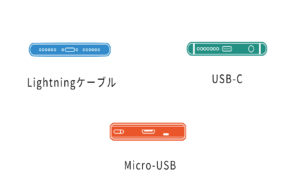
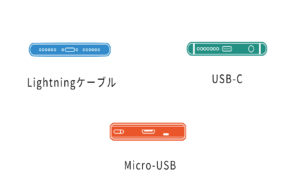



marantz M4Uを実際に使用したレビュー
それでは実際に使用してみた音声をお届けします。
MacBook Airの内蔵マイクとは音声の聞き取りやすが全然違うのがお分かり頂けたと思います。物理的な距離も近くなるのでクリアに音声を拾ってくれます。もちろんスタンドにつけたままでこの音量です。
手に持つことなくこの音声を実現できるのは単一指向性のマイクの恩恵ですね。


スタンドは安定感もあり普通の使用では問題ないサイズですが、ゲーム配信や会議等ではっきりと音声を伝えたい方やマイクが離れていると心理的に不安な方は、アームスタンドを別途購入されても良いかと思います。
最後に一点だけ悲報です。マイクのジャックの差し込み感が若干弱いところです。抜けたりする心配はありませんが、少し力を加えると抜けてしまいます。


よほど興奮して強くマイクを引っ張ることをしなければ取れないですがね…
marantz M4Uレビューまとめ
今回はmarantz M4Uについて外観から実際に使用した音声まで皆様にお届けしました。USBで簡単接続にできて単一指向性によりクリア音声を相手に届ける事ができます。
A/Dコンバーター付属で3,000円台の脅威的なコストパフォーマンスで是非お勧めの一台となります。A/Dコンバーターにはイヤフォンジャックも内蔵されており、音声をモニタリングすることもできます。
WEB会議やYouTube配信入門にぴったりです。ここまでお付き合い頂きありがとうございました。あつしでした。







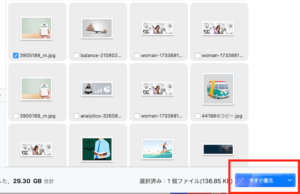
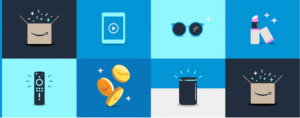


コメント